Preberite ta članek, če želite izvedeti preproste načine za prenos in namestitev gonilnikov Huion za računalnik z operacijskim sistemom Windows 10.
Ali uporabljate Huionove napredne zmogljive tablice s pisalom, LED lučko in druge naprave Huion? Če je odgovor pritrdilen, se morate naučiti tudi, kako pomembno je, da gonilnike Huion posodabljate, da zagotovite nemoteno delovanje naprav Huion. Posodobljeni sistemski gonilniki vam pomagajo preprečiti vse težave, povezane s strojno opremo, in vam zagotavljajo lahkotno in pravilno delovno izkušnjo na tablicah Huion Pen in drugih napravah.
V tem zapisu vam bomo pokazali 4 preproste načine za preprost prenos gonilnikov Huion v računalnik z operacijskim sistemom Windows 10.
4 preprosti načini za prenos, namestitev in posodobitev gonilnikov Huion za računalnik z operacijskim sistemom Windows 10
Obstajajo štirje načini za izvajanje gonilnikov Huion v sistemu Windows 10. Zagotovljeno je, da vsi načini delujejo 100%, razlika je le v porabi časa in truda. Poleg tega je raven priročnosti vseh spodaj navedenih metod različna. Preberi jih spodaj!
1. način: Ročno namestite gonilnike Huion z uradne spletne strani
Tako kot drugi proizvajalci tudi Huion nudi podporo za voznike zase. Tako imajo uporabniki vedno možnost iskati prave gonilnike na uradni spletni strani Huiona. Tukaj je opisano, kako prenesti in namestiti najnovejšo različico gonilnikov za vaš napredni tablični računalnik Huion.
Korak 1:Obiščite uradna spletna stran Huiona.
2. korak: Izberite Podpora na zgornji strani strani in kliknite Prenesi.
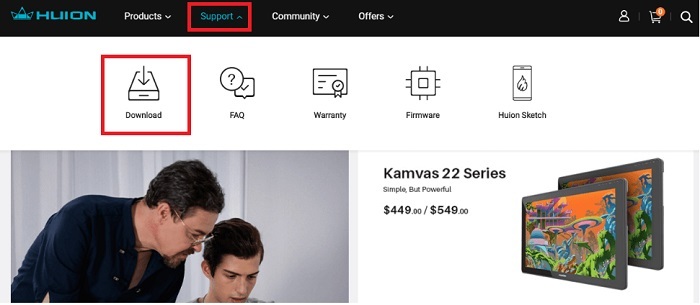
3. korak: Po tem lahko napišete ime svojega izdelka oz izberite svoj model in vrsto vašega OS, da poiščete zahtevane gonilnike Huion.
Če smo bolj natančni, vzemimo za primer tablico Huion H420 USB. Za referenco si oglejte spodnjo skupno sliko.
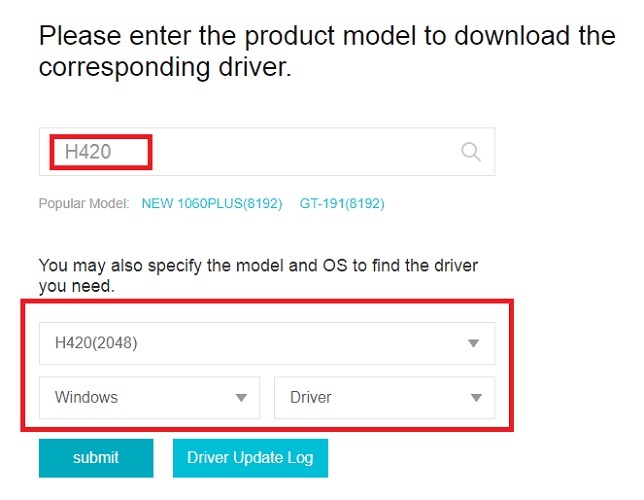
4. korak: Nato kliknite na Prenesi da dobite namestitveno datoteko Huion H20.

5. korak: Ko je datoteka gonilnika prenesena, teči in izpolnite navodila na zaslonu, da dokončate postopek namestitve.
Ko je vse opravljeno, znova zaženite računalnik, da shranite nedavno narejene spremembe. In tam ste sami namestili pravilno različico gonilnikov Huion. Ta metoda je malo zamudna, nagnjena k napakam in zahteva dobro količino tehničnega znanja. Torej, če ste novi v tem, potem je priporočljivo, da se izogibate tej metodi. Preizkusite drugo metodo za namestitev gonilnikov brez težav.
Glej tudi: 11 najboljših igralnih tablic Android v letu 2020
2. način: uporabite Bit Driver Updater za samodejno posodobitev gonilnikov Huion (priporočeno)
Se vam zdi malo zapleteno ročno posodobiti gonilnike? Nato priporočamo uporabo Bit Driver Updater za samodejno posodabljanje gonilnikov.
Bit Driver Updater je dobro znan rešitev za posodobitev gonilnikov ki namensko deluje za izboljšanje in posodobitev vsakega dela vašega računalnika. Programska oprema samodejno prepozna vaš računalnik in vam nato zagotovi najprimernejše posodobitve gonilnikov. To je lažji način za zamenjavo vseh okvarjenih gonilnikov sistema Windows v računalniku.
Spodaj je vadnica po korakih za prenos in posodobitev gonilnikov Huion v operacijskem sistemu Windows 10 s programom Bit Driver Updater:
Korak 1: Za začetek, Prenesi Bit Driver Updater z uradnega spletnega mesta. To lahko storite brezplačno s spodnjim gumbom.

2. korak: Dvokliknite preneseno datoteko in sledite čarovniku za namestitev, da dokončate postopek.
3. korak: V računalniku zaženite program Bit Driver Updater in kliknite na Skeniraj gumb iz levega podokna.

4. korak: Počakajte, da se postopek skeniranja zaključi.
5. korak: Preverite rezultate skeniranja in kliknite na Posodobi zdaj gumb, ki se je pojavil poleg zastarelih gonilnikov Huion.
6. korak: Lahko pa tudi kliknete na Posodobite vse gumb. Na ta način lahko izvedete množične prenose gonilnikov naenkrat, kar prihrani veliko časa in ročnega truda.

Vendar, ko kliknete Posodobi vse, boste pozvani, da nadgradite na njegovo različico Pro. Pro različica Bit Driver Updater je vrednejša od brezplačne različice, saj vam omogoča, da programsko opremo uporabljate v celoti. Poleg tega ima programska oprema 24-urno tehnično podporo in popolno garancijo vračila denarja.
Glej tudi: Kako obnoviti izbrisane fotografije s kartice SD kamere
3. način: Prenesite in posodobite gonilnike Huion v upravitelju naprav
Windows ima vgrajeno pomožno orodje, imenovano Upravitelj naprav, ki uporabnikom omogoča, da posodobijo gonilnike naprav in odpravijo splošne težave s strojno opremo, povezane z gonilniki. Torej, če želite posodobiti gonilnike Huion s privzetim orodjem Windows, morate slediti naslednjim korakom:
Korak 1: Hkrati pritisnite Windows + X tipke na tipkovnici.
2. korak: Nato poiščite Upravitelj naprav s seznama menijev za hitri dostop in kliknite nanj.

3. korak: V oknu Upravitelj naprav poiščite in kliknite desno na svoji napravi Huion, da izberete Posodobite programsko opremo gonilnika.

4. korak: Po tem boste videli dve možnosti, izbrati morate eno izreko Samodejno poiščite posodobljeno programsko opremo gonilnika.

To je vse! Zdaj bodite potrpežljivi in dovolite Upravitelju naprav, da najde in prenese zahtevane posodobitve gonilnikov v vaš sistem.
4. način: Zaženite Windows Update za prenos gonilnikov Huion
Nenazadnje lahko uporabnik uporabi Windows Update tudi za iskanje, prenos in namestitev najnovejših posodobitev gonilnikov v računalnik z operacijskim sistemom Windows. Za prenos gonilnikov Huion sledite spodnjim korakom:
Korak 1: V sistemu Windows 10 pojdite na meni Start gumb in kliknite nanj. Nato kliknite na prestava (nastavitve) ikona.
2. korak: To bo odprlo nastavitve sistema Windows. Zdaj morate izbrati Posodobitev in varnost možnost.

3. korak: V levem podoknu izberite Windows Update in nato kliknite na Preveri za posodobitve na desni.

Počakajte in pustite, da OS Windows poišče in namesti razpoložljive posodobitve gonilnikov. Izvajanje Windows Update ne samo posodobi vaše gonilnike, ampak tudi prinese popravke napak, dodatne funkcije in izboljša splošno delovanje računalnika.
Glej tudi: Kako popraviti Wacom Pen, ki ne deluje v sistemu Windows 10
Prenos, namestitev in posodobitev gonilnikov Huion v operacijskem sistemu Windows 10: KONČANO
Tablice z grafičnim peresom Huion so zasnovane tako, da navdihujejo ustvarjalnost v niši digitalne umetnosti. Izjemno pomembno je, da občasno posodobite ustrezne gonilnike, da zagotovite nemoteno delovanje. Da bi ta postopek precej olajšali, smo pripravili seznam nekaterih učinkovitih metod, ki vam pomagajo enostavno prenesti in posodobiti gonilnike Huion v sistemu Windows 10.
Vam je bil ta podroben vodnik za namestitev v pomoč? Sporočite nam v spodnjih komentarjih, če imate dodatne predloge ali vprašanja. Poleg tega se za več člankov, povezanih s tehnologijo, naročite na naše glasilo. Spremljajte nas tudi naprej Facebook, Twitter, Instagram, in Pinterest.